Laplicació de càmera per a iPhone o iPad sobre a la pantalla negra

Us mostrem alguns passos per provar si l'aplicació Càmera per a iPhone o iPad mostra una pantalla negra i no funcionarà correctament.
Apple iTunes s'ha redissenyat i esbrinar la nova interfície pot ser una mica descoratjador. Copiar llistes de reproducció a un iPhone, iPad o iPod és una mica diferent segons la versió que utilitzeu. Així és com es fa.
Abans de poder deixar la vostra llista de reproducció al vostre dispositiu iOS, heu d'activar l'opció " Gestiona manualment la música i els vídeos " seguint aquests passos:
Connecteu el vostre dispositiu iOS a l'ordinador. A la pantalla d'inici d'iTunes, trobareu el vostre dispositiu com una petita icona a la petita barra que hi ha a sota del botó de reproducció. Seleccioneu aquesta icona.
Seleccioneu " Resum ".
Desplaceu-vos cap avall fins que vegeu el menú " Opcions ".
Marqueu l'opció " Gestiona manualment la música i els vídeos ".
Seleccioneu " Fet " i " Aplica " els canvis.
Connecteu el vostre dispositiu a l'ordinador.
Seleccioneu la icona del vostre dispositiu , situada a la part superior esquerra de la pantalla.
Seleccioneu l' opció " Música " al panell esquerre.
Assegureu-vos que la casella de selecció " Sincronitzar música " estigui seleccionada.
A la secció " Llistes de reproducció ", comproveu les llistes de reproducció que voleu sincronitzar amb el vostre dispositiu iOS.
Seleccioneu " Sincronitzar " i la vostra llista de reproducció s'hauria de sincronitzar.
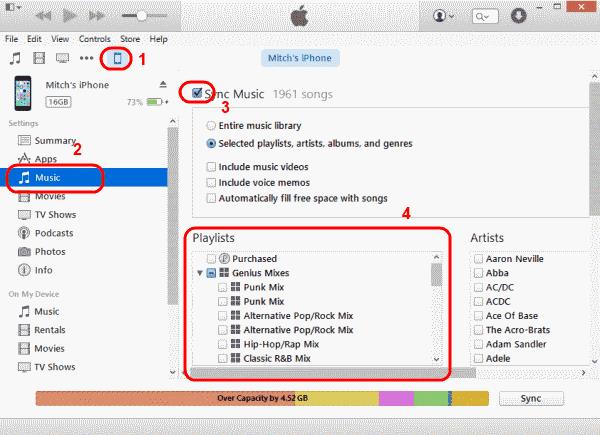
Connecteu el vostre dispositiu a l'ordinador.
" Llistes de reproducció de música " s'hauria d'enumerar al panell esquerre. Seleccioneu les llistes de reproducció que voleu sincronitzar i, a continuació, arrossegueu-les al dispositiu que apareix a la secció " Dispositius " del panell esquerre. Aleshores se sincronitzaran amb el vostre dispositiu.
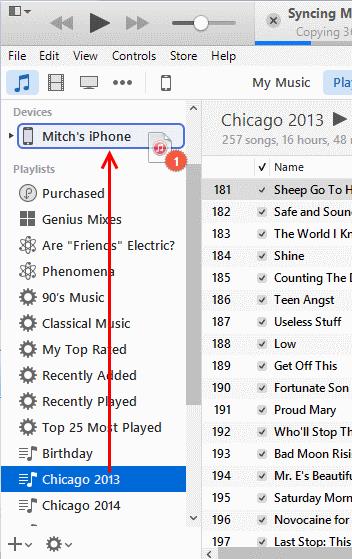
Connecteu el vostre dispositiu a l'ordinador. Hauria d'aparèixer un botó per al vostre dispositiu a la part superior dreta de la pantalla. Feu-hi clic.
Seleccioneu Afegeix a... Això farà que un menú de contingut estigui disponible al costat dret.
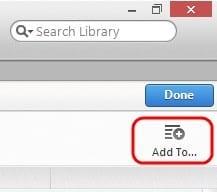
Seleccioneu " Llistes de reproducció " a la part superior de la pantalla.
Arrossegueu qualsevol llista de reproducció del costat esquerre al costat dret.
Feu clic a " Fet " i, a continuació, seleccioneu el botó " Sincronitzar " a l'extrem inferior dret de la pantalla per sincronitzar els vostres canvis.
Heu transferit correctament una llista de reproducció al vostre dispositiu Apple.
Us mostrem alguns passos per provar si l'aplicació Càmera per a iPhone o iPad mostra una pantalla negra i no funcionarà correctament.
Sovint podeu solucionar problemes amb la pantalla de l'iPad d'Apple on es mostren píxels ondulats o tènues amb només uns quants passos.
Configureu la vostra música perquè es repeteixi a l'iPhone, l'iPad o l'iPod Touch d'Apple mitjançant aquest senzill tutorial.
Us mostrem diverses maneres d'apagar la ràdio a l'iPhone, l'iPad o l'iPod Touch d'Apple.
Obteniu informació sobre com descarregar fitxers al vostre iPad d'Apple des del servei Dropbox mitjançant aquest tutorial.
Una característica poc coneguda als iPhones és la possibilitat d'establir una resposta automàtica mitjançant iMessage quan no esteu disponible, igual que ho faríeu quan no sou.
Amb cada actualització, els usuaris d'iPad poden gaudir de les funcions que estaven esperant. Les actualitzacions solen significar finalment aconseguir solucions als problemes que heu hagut de resoldre
Personalitzar el vostre iPad d'Apple és imprescindible. Dóna a l'iPad el teu toc personal i fa que l'ús sigui molt més agradable. No fa gaire, l'iPad va tenir el seu
Ajuda per trobar la icona de l'App Store que us falta al vostre iPhone o iPad d'Apple.
Resoldre un problema en què no podeu eliminar una aplicació del vostre iPhone o iPad d'Apple perquè la X no apareix com s'esperava.
Com restaurar la capacitat Slide to Unlock a Apple iOS 10.
Les notes són una bona manera de desar informació per a més endavant. Quan no tens pressa, hi ha diverses maneres no només de conservar la teva informació sinó de personalitzar-la. Apreneu 4 maneres efectives de prendre notes ràpides a l'iPad amb aquest tutorial.
Obteniu informació sobre com suprimir els suggeriments d'aplicacions Siri al vostre iPhone i iPad d'Apple.
Com restablir l'iPad Mini d'Apple si s'ha congelat o no respon a les ordres.
Resoldre un problema on falta el micròfon o no funciona al teclat de l'iPhone o de l'iPad d'Apple.
Oferim 3 maneres de veure la versió d'escriptori de Gmail al vostre dispositiu Apple iOS.
Com reproduir vídeo a càmera lenta a l'iPhone o l'iPad d'Apple.
Lightning és un altre nom per a un cable connector de 8 pins patentat desenvolupat i utilitzat per Apple Inc. El connector d'alimentació es va introduir el 2012 per substituir
Com avançar o rebobinar ràpidament la música a l'iPhone, l'iPod Touch o l'iPad d'Apple.
Si teniu problemes per sincronitzar quaderns grans amb molts fitxers adjunts a OneNote per a iOS, aquí teniu una possible solució.
Desfer-se d'un programa que no aparegui a Up Next a Apple TV+ per mantenir en secret els teus programes preferits. Aquí teniu els passos.
Descobreix com de fàcil és canviar la foto de perfil del teu compte de Disney+ a l'ordinador i al dispositiu Android.
Esteu buscant alternatives a Microsoft Teams per a comunicacions sense esforç? Trobeu les millors alternatives a Microsoft Teams per a vosaltres el 2023.
Aquesta publicació us mostra com retallar vídeos amb eines integrades a Microsoft Windows 11.
Si escolteu molt la paraula de moda Clipchamp i pregunteu què és Clipchamp, la vostra cerca acaba aquí. Aquesta és la millor guia per dominar Clipchamp.
Amb l'enregistrador de so gratuït podeu crear enregistraments sense instal·lar un programari de tercers al vostre ordinador amb Windows 11.
Si voleu crear vídeos impressionants i atractius per a qualsevol propòsit, utilitzeu el millor programari d'edició de vídeo gratuït per a Windows 11.
Consulteu els consells que podeu utilitzar per mantenir les vostres tasques organitzades amb Microsoft To-Do. Aquí teniu els consells fàcils de fer, fins i tot si sou un principiant.
Resoldre el S'ha produït un error en obrir aquest document. Accés denegat. missatge d'error quan s'intenta obrir un fitxer PDF des d'un client de correu electrònic.
Esteu buscant un equivalent d'iMovie per a Windows 11/10? Descobriu les alternatives de Windows a iMovie que podeu provar per editar vídeos.



























